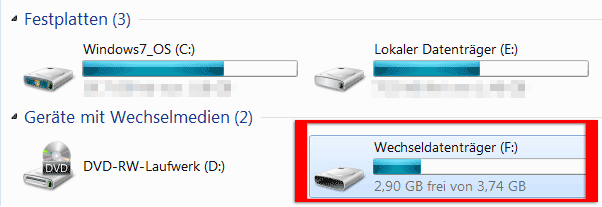Linux Live USB Creator
Die Software "Linux Live USB Creator" ist ein Windows-Programm, mit dem Live-Linux-Distributionen auf USB-Stick installiert werden können. Die Software hat eine Vielzahl von Funktionen, ist aber dennoch sehr übersichtlich und benutzerfreundlich.
Funktionsumfang
 Nur vier Schritte sind für die Linux-Installation auf USB-Stick nötig.
Nur vier Schritte sind für die Linux-Installation auf USB-Stick nötig.- Das nötige ISO-Image der Linux-Distribution kann direkt aus dem Linux Live USB Creator heraus heruntergeladen werden.
- Bei vielen Linux-Distributionen kann ein Persistenzspeicher auf dem USB-Stick angelegt werden. Dadurch können Änderungen an dem Live-Linux auf dem USB-Stick gespeichert werden. So können Sie beispielsweise innerhalb der Linux-Distribution Dateien und Browser-Lesezeichen speichern.
- Zum Starten und Ausprobieren einer Linux-Distribution von USB-Stick ist kein Neustart des Rechners erforderlich. Hierzu integriert Linux Live USB Creator bei Bedarf eine spezielle Version von VirtualBox. Damit läuft das Live-Linux in einem virtuellen Rechner innerhalb Ihrer Windows-Umgebung.
- Der USB-Stick kann vor der Live-Linux-Installation automatisch gelöscht werden. Alle Dateien auf dem USB-Stick werden dann gelöscht, um Platz für das Live-Linux zu machen. Das Formatieren ist jedoch nur optional. Ohne diesen Schritt bleiben alle Dateien auf Ihrem USB-Stick erhalten.
- Das Live-Linux kann auf dem USB-Stick versteckt werden, so dass es unter Windows nicht ohne Weiteres sichtbar ist.
- Linux Live USB Creator unterstützt über 100 verschiedene Linux-Distributionen.
Übrigens: Linux Live USB Creator ist Open-Source-Software und absolut kostenfrei.
Download
Den Linux Live USB Creator gibt es in zwei Varianten:
- zum Installieren
- portabel, läuft ohne Installation
Hier können Sie Linux Live USB Creator herunterladen: www.linuxliveusb.com
Anleitung und Erläuterungen
Nachfolgend werden die Schritte und Optionen des Linux Live USB Creator erläutert:
-
Schließen Sie einen USB-Stick an Ihren Rechner an.
-
Sehen Sie im Windows-Explorer nach, welcher Laufwerksbuchstabe dem USB-Stick zugewiesen wurde. In Windows werden USB-Sticks als "Wechseldatenträger" bezeichnet.
Im Beispiel hat der USB-Stick den Laufwerksbuchstaben "F".
-
Starten Sie Linux Live USB Creator.
Falls Sie die portable Version von Linux Live USB Creator verwenden, führen Sie das Programm als Administrator aus. Klicken Sie dazu mit der rechten Maustaste auf die Programmdatei "LiLi USB Creator.exe" und wählen Sie im Kontextmenü "Als Administrator ausführen".
-
Wählen Sie unter "Schritt 1" aus der Aufklappliste den USB-Stick aus.

-
Wählen Sie unter "Schritt 2" die Quelle für das Live-Linux aus:
- Falls Sie bereits ein ISO-Image des gewünschten Live-Linux auf Ihrem Rechner gespeichert haben:
Klicken Sie auf "ISO/IMG/ZIP" und wählen Sie das ISO-Image aus. - Falls Sie das Live-Linux bereits auf CD oder DVD haben:
1) Legen Sie die CD/DVD in das Laufwerk ein.
2) Klicken Sie in Linux Live USB Creator auf "CD".
3) Wählen Sie das Laufwerk aus. - Falls Sie das Live-Linux noch nicht haben:
1) Klicken Sie auf "Download".
2) Wählen Sie aus der Aufklappliste das gewünschte Live-Linux.
3) Klicken Sie auf "Automatisch".

- Falls Sie bereits ein ISO-Image des gewünschten Live-Linux auf Ihrem Rechner gespeichert haben:
-
Stellen Sie unter "Schritt 3" die Größe des Persistenzspeichers ein.
Persistenz bedeutet, dass dauerhafte Änderungen an dem Live-Linux auf USB-Stick vorgenommen werden können. Sie können innerhalb der Linux-Distribution beispielsweise Dateien und Browser-Lesezeichen speichern. Auch Anwendungen können nachinstalliert werden. Nicht möglich sind jedoch das Installieren von Treibern und das Aktualisieren oder Verändern von Systemdateien. Auf Dateien, die innerhalb des Live-Linux gespeichert sind, kann von außerhalb (beispielsweise von Windows aus) nur mit hohem Aufwand zugegriffen werden.
Die Option "Persistenz" ist nicht bei allen Linux-Distributionen verfügbar. Bei nicht unterstützten Linux-Distributionen bleibt unter "Schritt 3" nur "Live Modus" stehen.
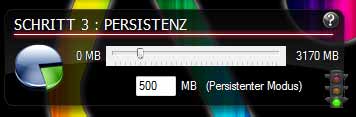
-
Optional: Wählen Sie unter "Schritt 4" die gewünschten Optionen.
- "Angelegte Dateien verstecken": Mit dieser Option werden die Dateien des Live-Linux auf dem USB-Stick als "versteckt" markiert. Im Windows-Explorer (Dateimanager) werden sie dann nicht ohne Weiteres angezeigt.
- "Stick mit FAT32 formatieren": Mit dieser Option werden alle Daten auf dem USB-Stick vor der Live-Linux-Installation gelöscht. Auch bereits vorhandene Live-Linux-Installationen werden damit von dem USB-Stick gelöscht.
- "LinuxLive-Start von Windows aus erlauben": Mit dieser Option wird zusätzlich eine spezielle, portable Version von VirtualBox auf dem USB-Stick gespeichert. Damit ist es möglich, das Live-Linux von USB-Stick ohne Neustart direkt innerhalb einer Windows-Umgebung zu starten.

-
Klicken Sie unter "Schritt 5" auf das Blitz-Symbol.
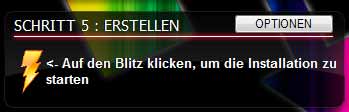
Linux Live USB Creator kopiert nun alle nötigen Dateien auf den USB-Stick. Sobald dieser Vorgang abgeschlossen ist, können Sie das Live-Linux von dem USB-Stick booten.
Informationen zu USB-Sticks
Die Verwendung als Linux-USB-Stick stellt hohe Anforderungen an einen USB-Stick: Er muss sehr viele Schreib-/Lese-Zugriffe aushalten und er sollte die Zugriffe möglichst schnell durchführen, damit die Arbeit mit dem Linux-USB-Stick nicht zur Geduldsprobe wird.
Abhängig von Ihrer Geduld kann für die einmalige Verwendung eines Linux-USB-Sticks ein sehr billiger USB-Stick als Installationsmedium genügen. Billige USB-Sticks haben jedoch oft Schreib-/Lesegeschwindigkeiten von unter 5 MB/Sekunde. Falls Sie häufiger mit Ihrem Linux-USB-Stick arbeiten möchten, empfiehlt sich der Einsatz eines hochwertigen, schnellen USB-Sticks. Eine Schreib-/Lesegeschwindigkeit von über 30 MB/Sekunde ist sinnvoll. Einige aktuelle USB-Sticks mit USB-3.0-Schnittstelle erreichen Geschwindigkeiten von über 200 MB/Sekunde.
Klicken Sie hier, um im aktuellen USB-Stick-Angebot von Amazon.de zu stöbern.
Über den Autor
Diese Bedienungsanleitung wird Ihnen bereitgestellt von Technikredakteur Marcel Saft. Haben Sie oder Ihr Unternehmen Interesse an professioneller Technischer Dokumentation, Software-Dokumentation, Onlinehilfe o.ä.? Besuchen Sie www.klar-informiert.de - Technische Dokumentation.